Date de sortie de la saison 2 de Fallout : décembre 2025
La saison 2 de Fallout sortira en décembre 2025 sur Prime Video. Découvrez les dernières informations sur le casting, l'intrigue et ce que vous réserve la nouvelle saison.
Si vous souhaitez optimiser votre streaming multimédia, installer Plex sur un Raspberry Pi est la solution idéale. Plex est un centre multimédia de type Kodi qui propose quelques fonctionnalités uniques qui le rendent intéressant, notamment la diffusion à distance et une prise en charge plus fiable des modules complémentaires. L'installation d'un serveur Plex avec un Raspberry Pi vous permet d'accéder instantanément à toute votre collection de films, où que vous soyez et quel que soit l'appareil utilisé. Mieux encore, votre serveur Plex est prêt à fonctionner en quelques minutes seulement, sans installation complexe !
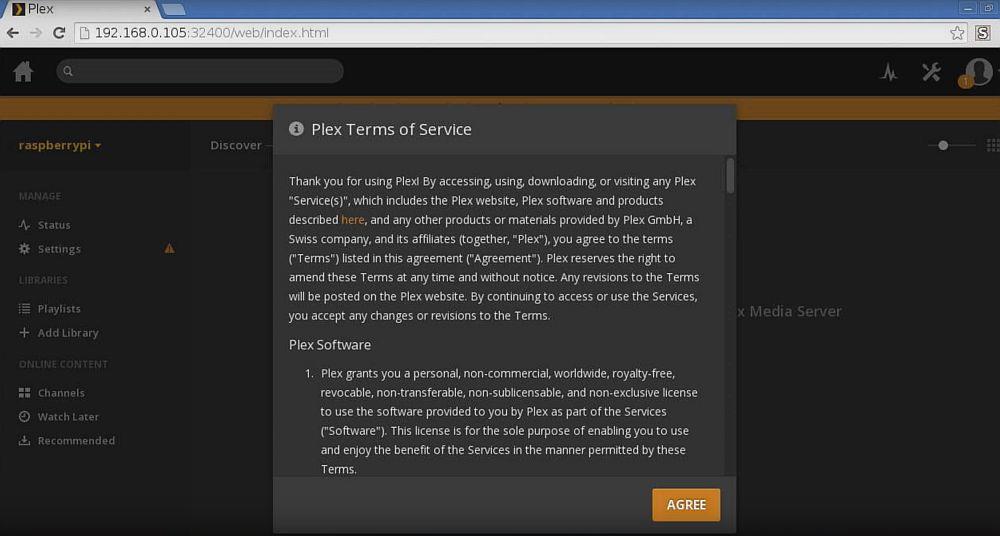
68 % de réduction + 3 mois GRATUITS
Avant d'utiliser Plex, procurez-vous un bon VPN
Si vous diffusez des données en streaming sur Internet, vous aurez besoin d'une confidentialité optimale. Les serveurs Plex étant liés à votre compte Plex, vous pouvez regarder des vidéos à distance, même avec un VPN actif. C'est idéal pour ceux qui souhaitent préserver leur sécurité et leur confidentialité à tout moment. L'utilisation d'un VPN sur votre appareil client Plex vous protégera des menaces locales et verrouillera votre connexion pour vous permettre de regarder des vidéos sur les réseaux publics sans divulguer votre identité.
Vous ne savez pas comment choisir le meilleur VPN ? Nous vous proposons une recommandation ci-dessous. Notre sélection s'appuie sur les critères suivants, garantissant ainsi une connexion sûre, privée et sécurisée à tout moment.
Le meilleur VPN pour le streaming – IPVanish
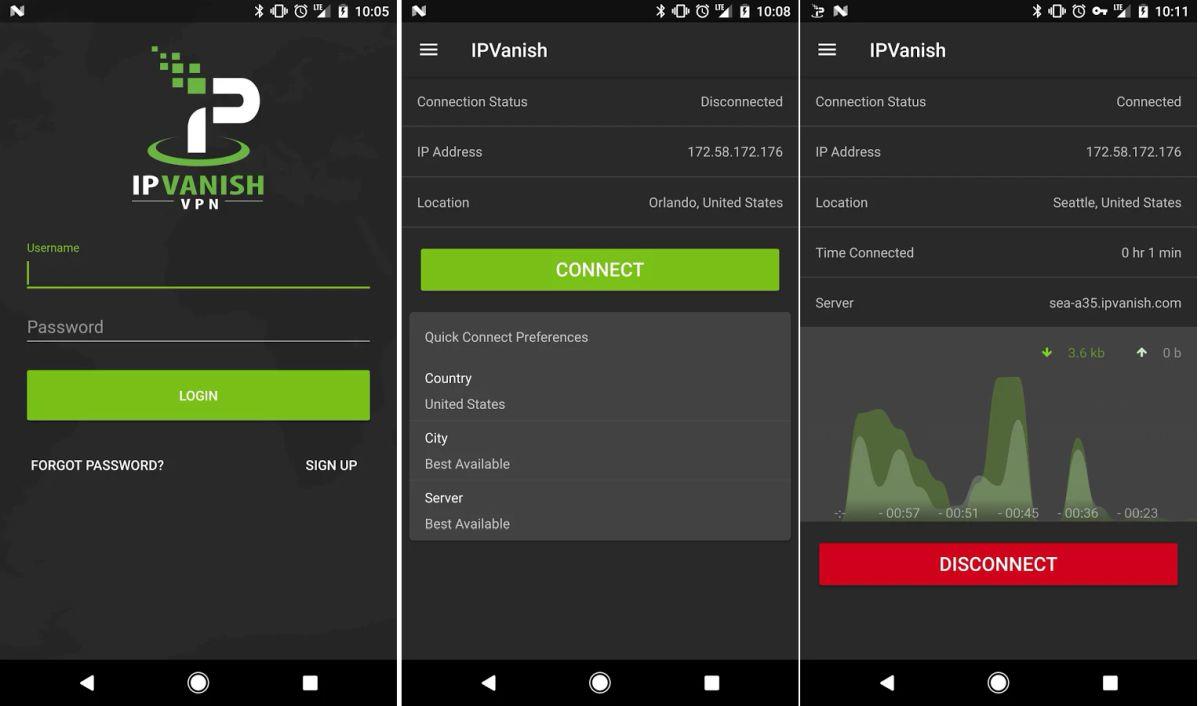
Parmi tous les services VPN du marché, IPVanish offre le meilleur équilibre entre vitesse, confidentialité et anonymat. Le service offre un cryptage AES 256 bits puissant pour sécuriser vos données, dispose d'un vaste réseau de plus de 850 serveurs répartis dans 60 pays et applique une politique de non-journalisation de l'ensemble du trafic. Ces fonctionnalités de confidentialité sont renforcées par une protection contre les fuites DNS et un kill switch automatique, garantissant que votre identité ne soit jamais divulguée, même en cas de déconnexion accidentelle du VPN.
IPVanish vous garantit une connexion Internet optimale grâce à une bande passante illimitée, sans limitation de débit ni limitation. Le trafic réseau P2P et les téléchargements torrent sont également autorisés, vous permettant ainsi de regarder des films en streaming depuis n'importe quelle source.
EXCLUSIVITÉ pour les lecteurs de WebTech360 Tips : bénéficiez de 60 % de réduction pour votre abonnement IPVanish de 12 mois, à seulement 4,87 $ par mois ! Chaque abonnement est couvert par une garantie satisfait ou remboursé de sept jours, vous garantissant un essai sans risque de votre nouvelle connexion Internet privée.
Serveur Raspberry Pi Plex – Configuration requise
Avant de vous lancer dans l'installation du serveur multimédia, vérifiez la configuration requise ci-dessous pour vous assurer que vous disposez du matériel et des périphériques nécessaires. Vous aurez également besoin de connaissances de base en ligne de commande Linux, ou au moins d'une bonne connaissance du concept.
Exigences:
Serveur Raspberry Pi Plex – Configuration initiale
Il existe des dizaines de systèmes d'exploitation gratuits et légers, conçus spécialement pour l'environnement Raspberry Pi. Vous pouvez installer celui que vous souhaitez, mais dans le guide ci-dessous, nous nous en tenons à Raspbian (Jessie). Selon l'endroit où vous avez acheté votre Pi, vous disposez peut-être d'une carte SD avec des logiciels préinstallés. Sinon, vous devrez exécuter le processus d'installation pour vous assurer que Raspbian est prêt à fonctionner.
La meilleure façon d'installer la dernière version de Raspbian est de suivre le guide officiel . Il est très intuitif, mais nécessite quelques connaissances en ligne de commande. Une fois Raspbian lancé, vous pouvez continuer à utiliser le guide ci-dessous.
Exécutez les commandes suivantes dans une fenêtre de terminal pour vous assurer que le logiciel de votre Pi est à jour :
sudo apt-get update sudo apt-get upgrade
Activer le package de transport HTTPS pour les installations apt-get sécurisées :
sudo apt-get install apt-transport-https
Ajoutez une clé cryptographique à partir du site de téléchargement du serveur Plex :
wget -O - https://dev2day.de/pms/dev2day-pms.gpg.key | sudo apt-key add -
Ajoutez le référentiel du serveur Plex à notre liste de sources :
echo "deb https://dev2day.de/pms/ jessie main" | sudo tee /etc/apt/sources.list.d/pms.list
Une fois ces étapes terminées, exécutez une autre mise à jour juste pour vous assurer que tout est prêt à fonctionner :
sudo apt-get update
Serveur Plex Raspberry Pi – Installation de Plex
Une fois le travail en arrière-plan terminé, nous pouvons commencer à installer le logiciel serveur Plex lui-même.
Exécutez cette commande pour installer le serveur multimédia :
sudo apt-get install -t jessie plexmediaserver
Nous devons ensuite configurer Plex pour qu'il s'exécute sous le nom d'utilisateur du Pi afin d'éviter toute erreur d'autorisation. Exécutez cette commande pour ouvrir le fichier de configuration et le modifier :
sudo nano /etc/default/plexmediaserver
Recherchez la ligne suivante et remplacez « plex » par « pi » (sans les guillemets) :
PLEX_MEDIA_SERVER_USER=plex
Enregistrez et quittez le fichier de configuration, puis redémarrez le serveur multimédia pour que vos modifications soient prises en compte :
redémarrage du service sudo plexmediaserver
Et voilà ! Votre serveur multimédia Plex est prêt à fonctionner.
Comment ajouter des films et des émissions de télévision à votre serveur Plex Raspberry Pi
Une fois le logiciel installé, il est temps de le remplir de contenu à regarder ! Vous pouvez utiliser différents supports de stockage pour stocker vos films, photos et musiques, des disques durs externes aux clés USB. L'une des méthodes les plus simples consiste à connecter une carte SD contenant du contenu. Raspbian (Jessie) détectera et montera automatiquement le support et le rendra disponible sur Plex.
Une fois vos films physiquement disponibles, vous devrez ensuite ajouter la source en tant que bibliothèque afin que le serveur multimédia Plex puisse les diffuser.
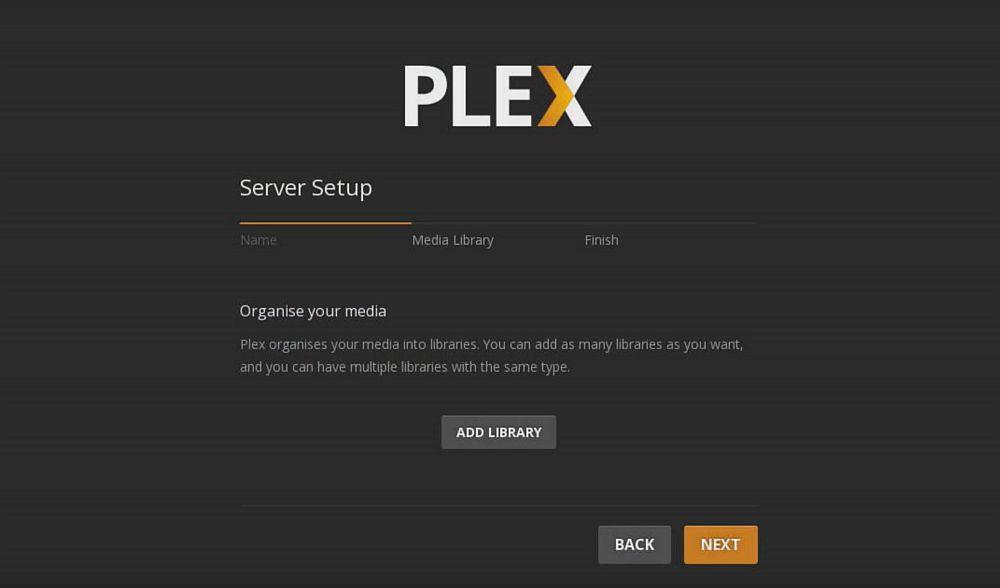
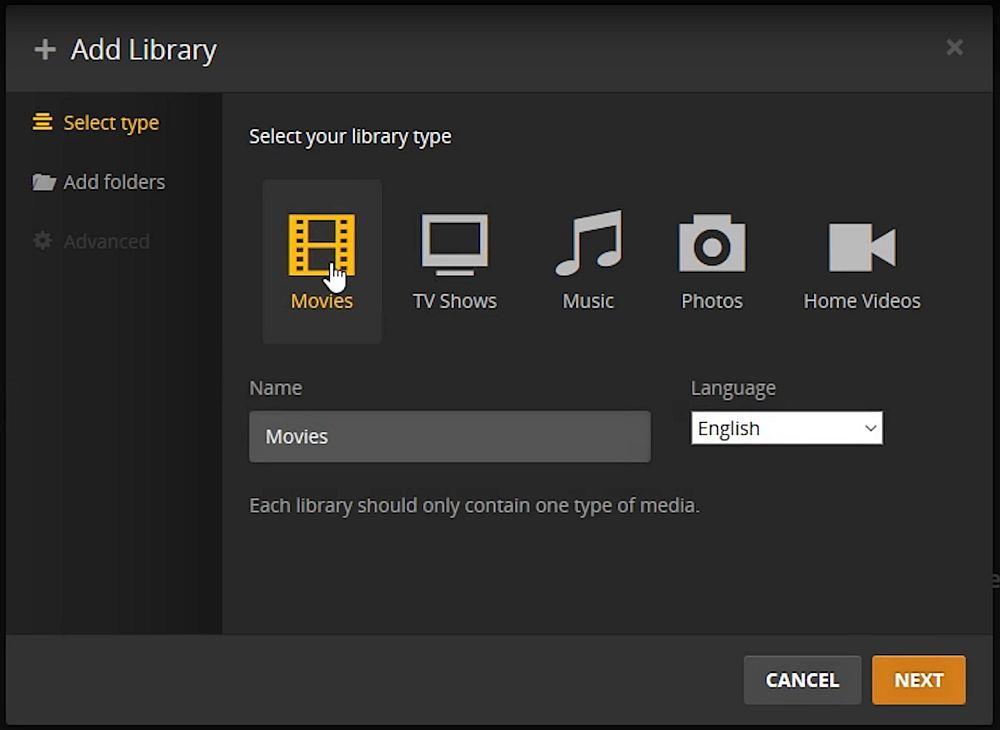
Comment connecter un client à votre serveur Raspberry Pi Plex
Une fois votre matériel prêt à fonctionner, l'étape suivante consiste à connecter d'autres appareils pour tester le streaming. Plex propose des applications pour une grande variété d'appareils, dont les smartphones et les consoles de jeu. Certaines sont malheureusement payantes, mais si vous souhaitez vraiment diffuser du contenu depuis votre serveur Pi, vous n'hésiterez pas à débourser cette petite somme, d'autant plus que les applications payantes sont fiables et faciles à utiliser. Une fois votre application installée, suivez les étapes ci-dessous pour accéder à vos flux de films.
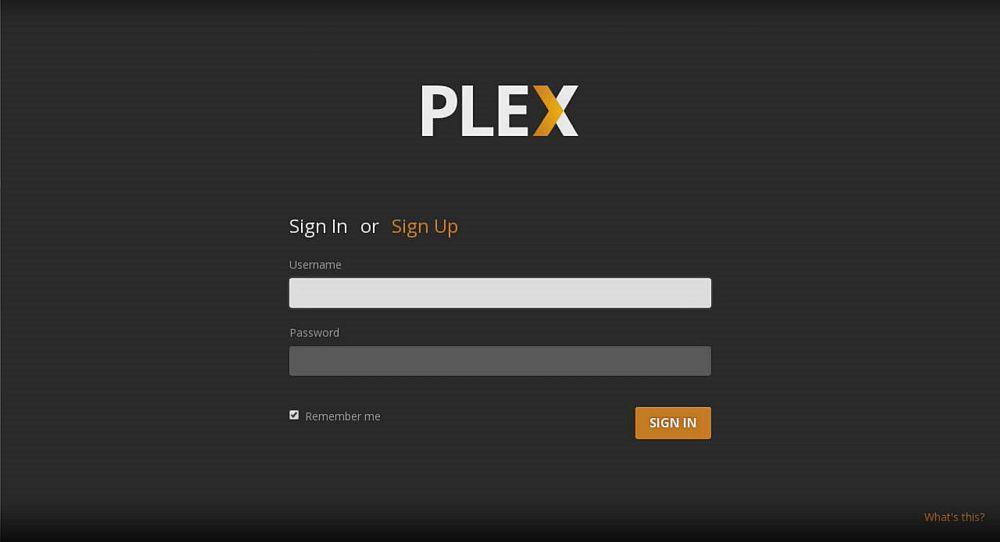
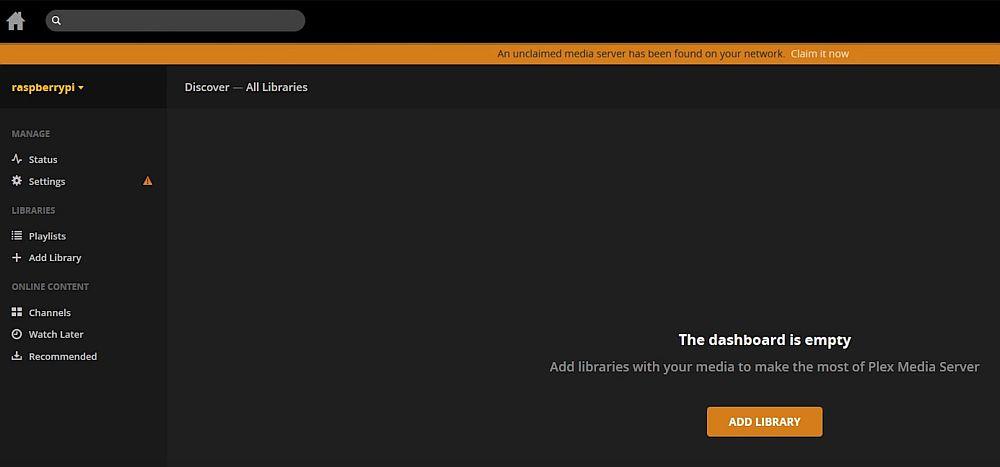
Configurez votre serveur Raspberry Pi Plex pour l'accès à distance :
Une fois les étapes ci-dessus terminées, vous pouvez désormais visionner votre bibliothèque de films depuis n'importe quel appareil, où que vous soyez, y compris chez vous. Suivez les étapes ci-dessous pour chaque appareil client sur lequel vous souhaitez regarder des films.
Qu'est-ce que RasPlex ?
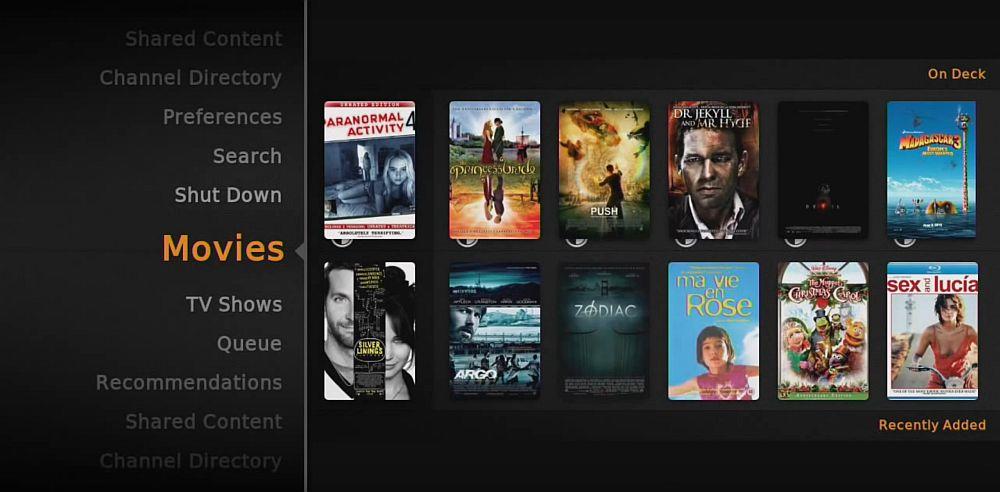
Il existe plusieurs façons d'utiliser Plex avec votre Raspberry Pi. RasPlex est un client Plex personnalisé, conçu spécifiquement pour le Raspberry Pi, pour une utilisation aussi légère que possible. RasPlex est un client, et non un serveur, ce qui signifie qu'il relaie les flux d'un hôte vers votre téléviseur. Vous ne pouvez pas l'utiliser pour héberger des films ou de la musique sur votre Pi ; il vous suffit de transférer un flux de votre PC vers un appareil connecté. Imaginez-le comme une box Apple TV ou Android TV dédiée au contenu Plex.
Si vous recherchez une méthode pratique pour diffuser du contenu depuis votre serveur multimédia Plex sur PC vers n'importe quel téléviseur de votre maison, RasPlex est la solution idéale. Téléchargez la version officielle et suivez les instructions d'installation pour diffuser en un rien de temps.
Plex vs. Kodi – Quelle est la différence ?
Toute discussion sur les logiciels de centre multimédia ou le streaming vidéo à domicile se transformera inévitablement en un débat Plex vs Kodi. Les deux applications ont leurs avantages et leurs inconvénients, la principale différence étant l'accent mis par Plex sur le streaming à distance. Autrement dit, il est impossible de configurer un serveur multimédia longue distance avec Kodi, tandis que Plex simplifie étonnamment la tâche. Voici quelques-unes des principales différences entre Plex et Kodi.
Discussion sur Plex et Pi
Plex existe depuis des années et offre de nombreuses utilisations, officielles et non officielles. Si vous avez une astuce ou un module complémentaire Plex préféré , des conseils utiles ou souhaitez simplement partager votre expérience avec Plex Media Server avec Raspberry Pi, n'hésitez pas à nous en faire part dans les commentaires ci-dessous !
La saison 2 de Fallout sortira en décembre 2025 sur Prime Video. Découvrez les dernières informations sur le casting, l'intrigue et ce que vous réserve la nouvelle saison.
Channel 4 est la chaîne alternative britannique, conçue comme un pendant plus audacieux des chaînes traditionnelles de la BBC. La chaîne est très connue en
La nouvelle saison de la NFL est lancée, et cela signifie que le Sunday Night Football est de retour sur NBC ! Dans de nombreux foyers américains, c'est une tradition bien ancrée.
Netflix abandonne son forfait de base sans publicité : découvrez pourquoi et explorez les nouvelles options disponibles pour les utilisateurs.
Les fans de Jennifer Lopez et Owen Wilson vont se régaler lorsqu'ils verront leur toute première comédie romantique ensemble.
Vous êtes fan de films d'horreur ? Si oui, vous devriez absolument découvrir The Devil's Light. Ce film d'horreur indépendant vous fera froid dans le dos.
Découvrez l'histoire et l'impact de City TV au Canada. Explorez sa programmation originale et son rôle dans la culture des jeunes Canadiens.
Découvrez les nouveaux films disponibles sur Hulu aujourd'hui. Des derniers succès aux classiques récemment ajoutés, découvrez les meilleurs films disponibles sur Hulu dès maintenant !
L'Inde regorge de contenus exceptionnels, mais les diffuser à l'étranger représente un véritable défi. Aujourd'hui, nous partageons quelques conseils pour vous aider à les obtenir.
Tirez pleinement parti de votre Firestick en y mettant en miroir votre appareil Windows 10. Si vous ne connaissez pas la procédure, nous vous la détaillons étape par étape. Nous vous proposons également